MiniTool Partition Wizardは、パーティションッ管理をするためのソフトになります。
しかし実際、どのような機能が備わっているのか。分からない方いると思います。MiniTool Partition Wizardの機能紹介をしていきます。
そして、パーティション管理のメリットについても解説していきます。動画編集やPCゲームなどをしている方は、データがバラバラになっているでしょう。そこで、このソフトが使えるのです。
MiniTool Partition Wizard 4つの機能
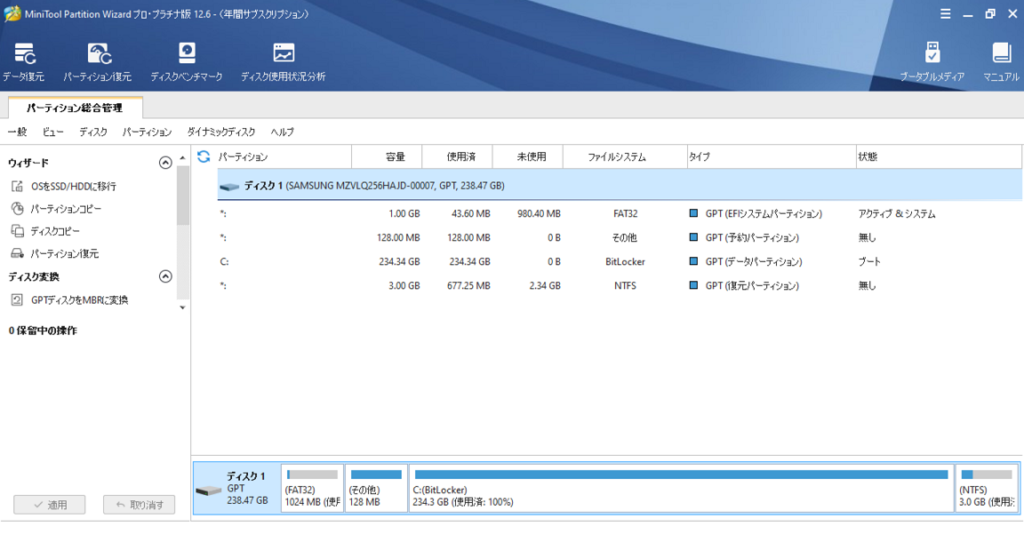
MiniTool Partition Wizardは無料版と有料版が存在します。ここでは、有料版の機能を紹介します。主にこの4つの機能です。一部の機能は、無料でも使えます。
ソフトの性能をより詳しく書くと、こんな感じです。
MiniTool Partition Wizard バージョン別機能一覧
ここからは、主な4つの機能を詳しく説明していきます。
パーティション総合管理
パーティション総合管理では、ディスク、パーティション、ダイナミックディスクに関して作成などの管理を行えます。
他にもディスクのコピーやOSのHDD/SSD移行などもできます。
パーティション総合管理の機能について、詳しく話します。
ディスクで出来る機能
MBRの再構築、初期化、GTP初期化。さらにGTP、MBRの変換も行えます。
パーティションで出来る機能
パーティションの結合、移動、拡張など基本的な機能は使用できます。
ダイナミックディスクで出来る機能
ダイナミックディスクの作成、削除ができます。加えて、ラベルや文字、クラスタサイズの変更まで可能です。
ディスクベンチマーク
ベンチマークとは、「ベンチマークは、何年もの間ディスク速度をテストするための一般的な方法です」
イメージは、インターネットの速度テストみたいな感じでしょうか。
ディスクベンチマークでは、ドライブの転送サイズ、キュー番号などを指定して行えます。
ディスク使用状況分析
ディスクの使用状況では、ディスクをスキャンしてツリー、ファイル、フォルダなどのサイズ、属性を確認できます。
データの復元
データの復元を行えます。倫理ドライブやディスクなどからデータを復元できます。
その際、フィルターや検索があるので楽に探せます。
MiniTool Partition Wizard 機能まとめ
MiniTool Partition Wizardでは、ディスク、パーティション、ダイナミックディスクに関して、様々な機能を使うことが出来ます。
特にパーティション管理に関して非常に便利だといえます。
MiniTool Partition Wizardを利用するメリット
MiniTool Partition Wizardの機能は、分かりました。しかし実際どのような時に役立つのか、分からない方がいるでしょう。
MiniTool Partition Wizardを利用するメリット(パーティション管理)の主なメリットは、この3つ!
つまりパーティション管理は、HDDが整理できていない方に非常に便利です。動画編集や会社のパソコンを持っている方におすすめです。
データのアクセス速度向上
HDDの空きが少なくなると、読み書きの速度が遅くなっていきます。データの断片化が起こるからです。しかしパーティション管理をしておけば、読み書きの速度が遅くなるを防げます。
要は、データのアクセス速度が上昇するわけです。
データの損失が防げる
OSが起動できなくなり、OSを再インストールする必要がある事態になった時に役立ちます。
OSと同じ場所に写真やWordなどのデータがあるとき、OSを再インストールする過程で同じ場所に保存されていた写真などのデータも消えてしまいます。
しかしパーティション分割で、OSと写真などのデータを別々のストレージに保存すれば、写真などのデータが消えなくて済むのです。たとえばOSは、Cドライブ、写真とかはDドライブのように分ければ、大丈夫ということです。
つまり、データの損失を最小限に防げるのです。
バックアップがしやすくなる
Cドライブ全てバックアップしようとすると、時間が掛かり、管理も面倒になります。
しかしパーティションを分けて、大事なデータと不要なデータを分けることで、バックアップがしやくすなります。
たとえば、大事な写真のパーティションとゲームのデータのパーティションに分ける。みたいな感じです。
まとめ
MiniTool Partition Wizardは、パーティション管理をするのに最適なソフトです。パーティション管理をすることで、データの損失を防ぎ、アクセス速度向上、バックアップを容易にします。
そのためデータが整理出来ていない方や大事なデータを保存している方におすすめです。
最後までご清覧ありがとうございました。




コメント